Definir propiedades de formularios de varios pasos
Nota
Los formularios de varios pasos se pueden crear utilizando el estudio de diseño de Power Pages. Además, muchas de las propiedades del formulario de varios pasos también se pueden configurar en el estudio de diseño. Para más información, consulte Agregar un formulario de varios pasos.
La siguiente información se refiere a la configuración y gestión de formularios de varios pasos utilizando la Aplicación de gestión de portales.
El formulario de varios pasos contiene relaciones con páginas web y un paso de inicio para controlar la inicialización del formulario dentro del sitio web. La relación con la página web permite la recuperación dinámica de la definición de formulario para un determinado nodo de página en el sitio web.
Las otras opciones en el propio registro del formulario de varios pasos controlan las preferencias de nivel superior para el proceso de diversos pasos en su conjunto como, por ejemplo, si desea que se muestre una barra de progreso.
Para ver la configuración de los formularios de varios pasos ya existentes o para crear nuevos formularios de varios pasos, abra la Aplicación de gestión de portal y vaya a Contenido>Formularios de varios pasos.
Nota
Antes de continuar, asegúrese de revisar consideraciones para formularios de varios pasos.
Al crear o editar una página web desde la aplicación de administración de portales, un formulario de varios pasos se puede especificar en el campo de búsqueda proporcionado en el formulario Nueva página web.
También se puede agregar un formulario de varios pasos a una página web, plantilla web o fragmento de contenido usando la etiqueta Liquid {% webform name: '<<My Multistep Form>>' %}.
Atributos de formulario de varios pasos
Los siguientes atributos y relaciones determinan la funcionalidad del formulario de varios pasos.
| Name | Description |
|---|---|
| Name | Un título del formulario usado para referencia. |
| Paso de inicio | El primer paso del formulario. Un formulario de varios pasos está compuesto por uno o varios pasos. Para obtener información acerca de estos pasos, consulte la sección titulada Paso de formulario de varios pasos que se encuentra a continuación. El primer paso no puede ser de tipo "Condition". |
| Se requiere autenticación | Si está activada esta opción, cuando un usuario que no ha iniciado sesión visita la página que contiene el formulario, será redirigido a la página de inicio de sesión. Después de iniciar sesión correctamente, el usuario volverá a acceder a la página que contiene el formulario. |
| Iniciar nueva sesión al cargar | Si se selecciona Sí, se indica que si el usuario abre el formulario en un explorador nuevo o una nueva pestaña o cierra el explorador o la página y vuelve al paso anterior, se iniciará una sesión completamente nueva en el formulario y se reiniciará en el primer paso. En caso contrario, la sesión se mantendrá y el usuario puede cerrar el explorador o la página y reanudar más adelante exactamente donde lo dejó. Valor predeterminado: No. |
| Se permiten varios registros por usuario | Seleccione Sí para indicar que se permite a un usuario crear más de un envío. Esto ayuda al formulario a determinar qué hacer cuando un usuario revisita un formulario. Valor predeterminado: Sí. |
| Código de estado de editar expirado | Si el valor entero del código de estado de la entidad de destino se combina con la razón para el estado, indica cuándo un registro existente ya no se puede editar. |
| Razón para el estado de editar expirado | Si el valor entero del código de estado de la entidad de destino se combina con el código de estado, indica que cuando un registro existente tiene estos valores, el registro no debe editarse más; por ejemplo, cuando un registro se actualiza como completo. |
| Mensaje de editar expirado | El mensaje que se muestra cuando el código de estado del registro existente y la razón para el estado coinciden con los valores especificados. Para cada paquete de idioma instalado y activado para la organización un campo estará disponible para especificar el mensaje en el idioma asociado. Mensaje predeterminado: "Ya ha completado un envío. Gracias." |
Configuración de indicador de progreso
| Nombre | Descripción |
|---|---|
| Habilitado | Active esta opción para mostrar el indicador de progreso. Valor predeterminado: Deshabilitado. |
| Tipo | Uno de los siguientes: Título, Numérico (paso x de n), y barra de progreso. Valor predeterminado: Título |
| Posición | Uno de los siguientes: Superior, Inferior, Izquierda, Derecha. La posición es relativa al formulario. Valor predeterminado: Superior |
| Anteponer número de paso al título de paso | Active esta opción para agregar el número del paso al principio del título del paso. El valor predeterminado es sin activar. |
Ejemplo de los diferentes tipos de indicador de progreso:
Título
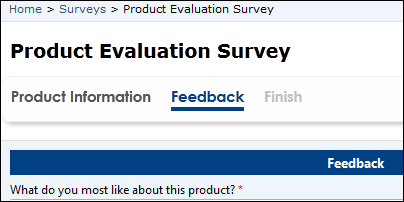
Título con número de paso antepuesto
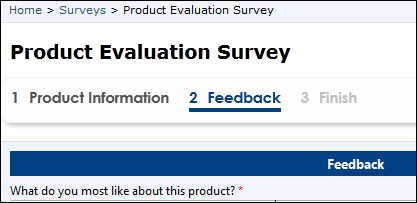
Numérico
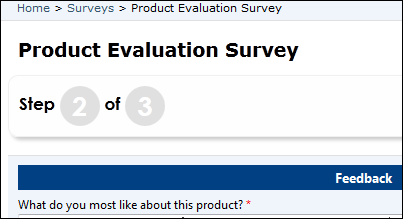
Barra de progreso
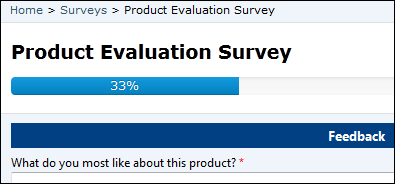
Advertencia de "guardar cambios"
Debido a los cambios recientes relacionados con la compatibilidad de los navegadores con texto personalizado en el evento beforeunload, la capacidad de especificar un mensaje personalizado mediante la advertencia "Guardar cambios" ya no es funcional. Puede implementar una advertencia de guardar cambios usando métodos de código personalizado.
Configuración de ubicación geográfica para formulario de varios pasos
Un formulario administrado se puede configurar para mostrar un control de mapa para que se muestre una ubicación existente como una chincheta en un mapa o proporcionar la capacidad de que el usuario especifique una ubicación. Vea Agregar ubicación geográfica.
El control de mapa del formulario requiere configuración adicional para indicarle cuáles son los id. de los diferentes campos de ubicación para poder asignar o recuperar valores. El registro del paso de formulario de varios pasos tiene una sección que define estas asignaciones de campo a las que debe asignar valores. Los nombres de campo variarán en función del esquema que ha elegido.
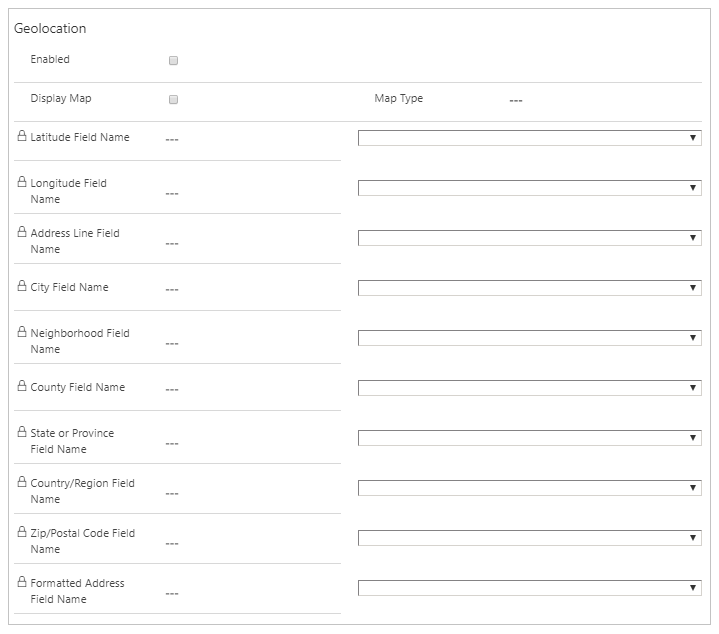
Nota
La sección de ubicación geográfica no podrá verse en el entorno de la nube soberana alemana. Si un usuario ha habilitado la ubicación geográfica con otro formulario, no se mostrarán durante la representación en portal.
Consideraciones
- Un formulario de varios pasos debe estar asociado con una página web para un determinado sitio web para que el formulario sea visible desde el sitio.
- Los componentes de código de nivel de campo se pueden agregar a formularios. Más información: Componentes de código.
- Las columnas acumuladas en los formularios de Dataverse a veces pueden aparecer como editables, aunque están diseñadas para ser de solo lectura. Para asegurarse de que estas columnas sigan siendo de solo lectura, marque la columna como Solo lectura en el formulario de la aplicación basada en modelos o al configurar en el espacio de trabajo de datos.